
비디오 파일로 작업 할 때는 여러 파일이나 파일 그룹을 연결해야 할 때 상황이 발생합니다. 이러한 문제를 해결하기 위해 일부 사용자는 "무거운"프로그램의 도움을 받아 "무거운"프로그램의 도움을 받아 비디오 접착뿐만 아니라 비디오 접착뿐만 아니라 훨씬 더 많은 도움이되는 간단한 프로그램이 있습니다.
비디오 드라이버에서 비디오를 쉽게 연결할 수 있으므로 프로그램은 필터를 부과하고 사용자가 여전히 파악할 몇 가지 사항을 만듭니다. 그 동안 VideoMaster 프로그램에 몇 개의 비디오를 연결하는 것이 아직도 어떻게 연결하는지 봅시다.
요소 추가
우선, 사용자는 연결하기를 원하는 비디오 프로그램에 추가해야합니다. 갑자기 일반 액세스 할 수 있지만 다운로드 할 수있는 가능성 없이는 여러 가지 방법으로 파일을 다른 방법으로 추가 할 수 있습니다.
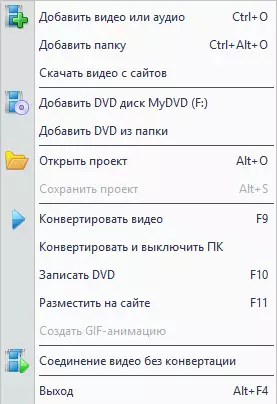
행동 선택
다음 단계는 비디오에서의 조치의 선택이 될 것입니다. 파일을 자르고 새로 만들기를 추가하고 필터를 부과 할 수 있지만 연결에만 관심이 있습니다. 필요한 모든 비디오 파일을 모두 할당하면 "Connect"버튼을 안전하게 누를 수 있습니다.
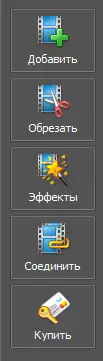
매개 변수를 선택하십시오
그런 다음 사용자는 몇 가지 이전의 이전 비디오를 결합한 새 생성 된 비디오가있는 매개 변수를 선택해야합니다.
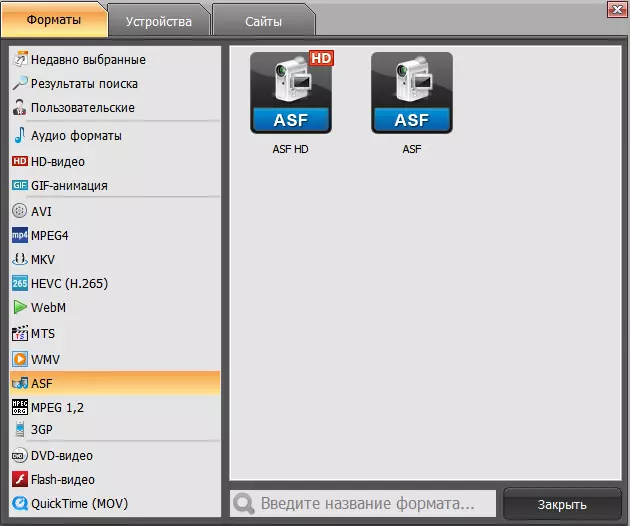
각 파일이 지정된 방식으로 처리 될 것이라는 점을 고려하여 전환이 많은 시간이 걸릴 수 있습니다.
보존 장소
마지막 단계 전에 결과적으로 얻은 비디오를 저장 해야하는 폴더를 선택할 가치가 있습니다. 폴더는 사용자에게 편리한 사람이 될 수 있습니다.
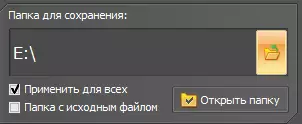
변환
위에 설명 된 모든 작업이 끝나면 "변환"버튼을 클릭 할 수 있습니다. 그 후, 몇 시간 동안 지속될 수있는 긴 변환 프로세스가 시작될 것이지만 결과적으로 사용자는 그가 그를보고 싶었던 매개 변수로부터 큰 비디오를 얻을 것입니다.
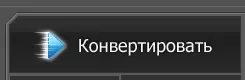
비디오 드라이버에 비디오를 연결하면 매우 간단합니다. 업무의 주요 어려움은 각 비디오가 처리되기 전에 사용자가 많은 시간을 기다리고 모든 전체가 완전한 파일에 연결되어야한다는 것입니다.
